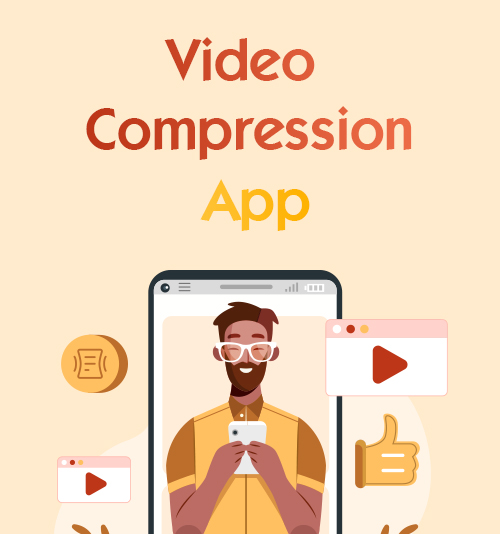
모든 전자 장치는 독립형 시스템입니다. 왜? 이를 사용하여 발생하는 모든 문제를 해결할 수 있기 때문입니다. 예를 들어, 비디오 파일이 업로드하기에 너무 큰 경우, 대안으로 타사 애플리케이션을 사용할 수 있습니다.
사이버 공간에서는 모든 것이 조화되기 쉽습니다. 그러나 일을 완수하기 위해 많은 에너지를 소비해야 하는 현실 세계에서는 다릅니다. 그러므로 가상 공간의 모든 문제는 충분히 가까운 해결책을 갖고 있기 때문에 머리를 긁을 필요가 없습니다. 오늘의 기사는 10가지 베스트를 중심으로 진행됩니다. 비디오 압축 앱에스. 그들 각각은 당신의 마음을 사로잡을 수 있는 독특한 특징을 가지고 있습니다. 계속 읽어보시고 가장 적합한 옵션을 찾으세요.
아이폰과 안드로이드를 위한 최고의 무료 비디오 압축 앱 4가지
때로는 소프트웨어 엔지니어가 컴퓨터 사용자를 우선시하기 때문에 PC 버전이 먼저 나오고 스마트폰 버전이 뒤따르는 경우가 있습니다. 하지만 오늘 추천하는 비디오 압축 앱 목록은 iPhone 또는 Android 사용자에게 제공됩니다(전자 XNUMX개는 iPhone용, 후자 XNUMX개는 Android용). 이러한 앱의 이름은 동일하므로 서로 구별하는 데 도움이 되도록 각 도구에 대한 아이콘을 제공합니다.
미디어 변환기

미디어 변환기 형식 변환, 오디오 추출, 비디오 자르기, 비디오 재생, 파일 전송 및 더 중요한 비디오 압축과 같은 다양한 목적을 제공합니다. 주로 압축 기능 때문에 이 앱을 다운로드할 수도 있지만, 이 앱의 다른 놀라운 기능에도 매력을 느끼지 않을 수 없습니다. iPhone에서 미디어 변환기를 통해 비디오를 압축하려면 해상도, 비트 전송률 및 프레임 속도를 수정하거나 압축 비율을 직접 축소할 수 있습니다.
비디오 변환기 및 압축기
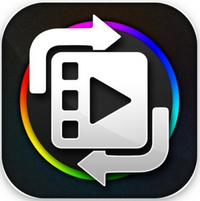
비디오 변환기 및 압축기 은 화면을 스크롤하면 관심을 끌지 못할 평범한 이름이지만 App Store에서 가장 좋은 평가를 받은 앱 중 하나입니다. 널리 사용되는 비디오 압축 도구로서 4K 비디오를 90% 이상 압축할 수 있습니다. iPhone의 비디오 크기를 줄이기 위한 대체 방법으로 비디오 품질을 낮출 수도 있습니다.
비디오 크기 압축기 압축
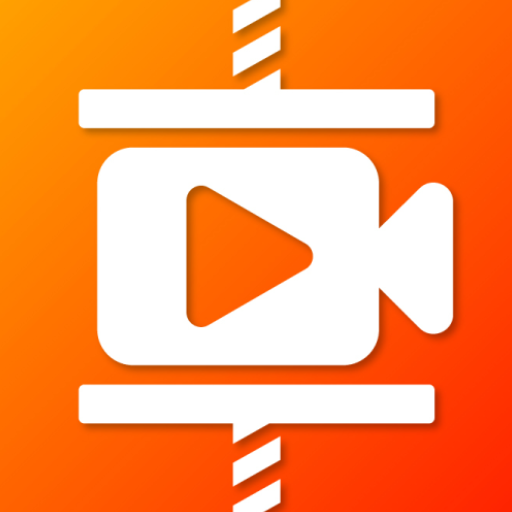
비디오 크기 압축기 압축 는 대부분의 비디오 압축 도구보다 훨씬 높은 다운로드 수를 기록한 Android용 비디오 압축 앱입니다. 이 비디오 도구는 뛰어난 유연성과 독창성을 제공합니다. 출력된 압축 비디오를 미리 보고 원본 파일과 비교할 수 있습니다.
비디오 압축기 – ShrinkVid
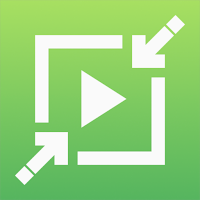
이 비디오 축소기 품질은 그대로 유지하면서 비디오 크기를 90%까지 줄일 수 있다고 주장합니다. 이 비디오 압축 앱은 안드로이드 스마트폰에서 매우 빠른 속도로 비디오를 압축할 수 있습니다. 비디오 파일을 원하는 파일 크기로 줄인 후 이메일, 채팅 창 및 소셜 플랫폼에 더 작은 파일을 업로드할 수 있습니다.
4가지 신뢰할 수 있는 데스크탑 비디오 압축 앱
강력한 칩으로 구동되는 데스크탑 비디오 압축 소프트웨어는 그 어떤 대안보다 더 안정적일 수 있습니다. 컴퓨터는 저장 공간이 더 크므로 장편 영화처럼 대용량 비디오 파일의 비디오 압축이 가능합니다.
비컨버터
비컨버터 최근에는 프로그램에 많은 새로운 기능을 추가했습니다. 변환기, 압축기 및 다운로더가 결합된 BeeConverter는 비디오 재생에 대한 장애물을 피할 수 있도록 도와줍니다.
BeeConverter의 다음 기능은 당신을 놀라게 할 것입니다!
⭐ 경량 비디오 압축 앱 – 약 200MB
⭐ 1000개 이상의 사이트에서 작은 비디오 다운로드
⭐ 비디오 파일 크기 파일을 동시에 줄입니다.
⭐ 비디오를 다듬고 원하는 부분을 저장하세요
BeeConverter는 컴퓨터와 사용자에게 부담을 주지 않습니다. 간단한 인터페이스를 통해 몇 초 안에 비디오를 압축하는 모든 절차를 마스터할 수 있습니다. 다음은 단계별 사용자 가이드입니다.
비디오 컨버터
비디오를 MP4, MOV, MP3, GIF 등으로 변환
- Windows 10/8/7 용
- Mac OS X 14+ 용
- 안드로이드에 대한
- 홈 탭에서 비디오 압축기 도구를 선택합니다.
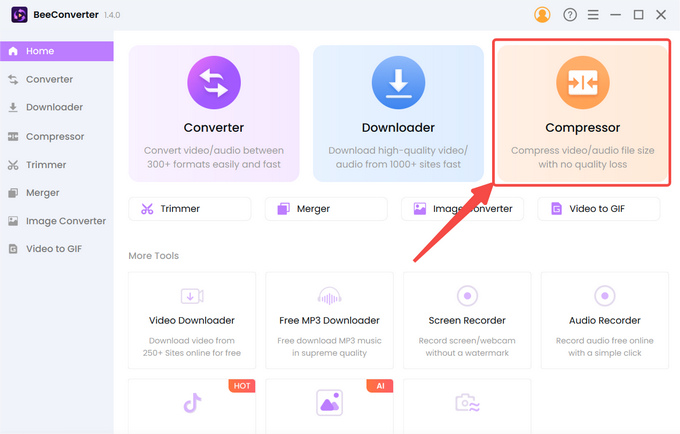
- 비디오를 가져오려면 “+ 파일 추가”를 클릭하세요.
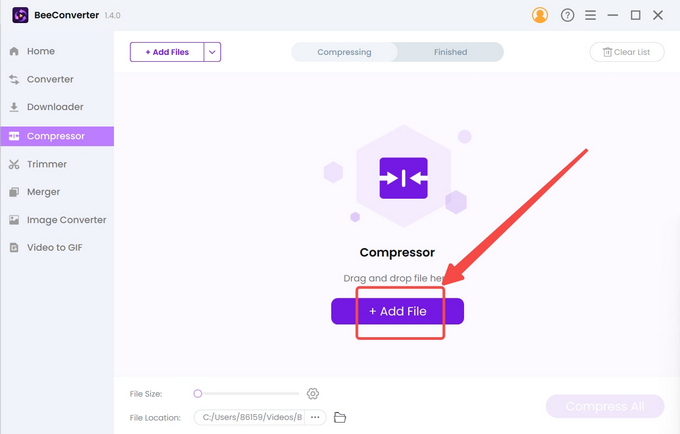
- 대상 크기, 품질, 출력 형식을 선택하고 “확인”을 눌러 설정을 확인하세요.
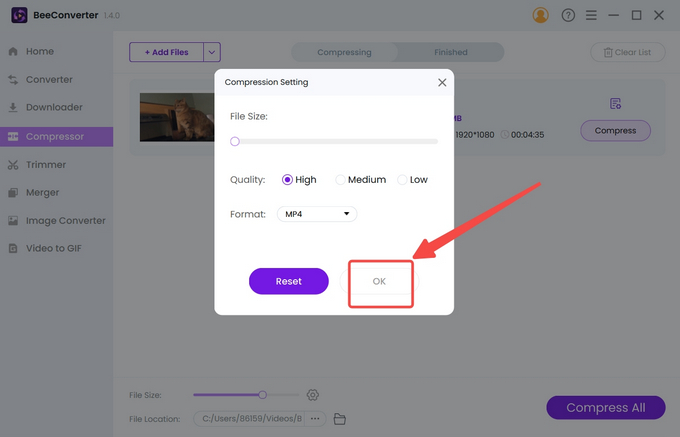
- 시작하려면 압축 버튼을 탭하세요.
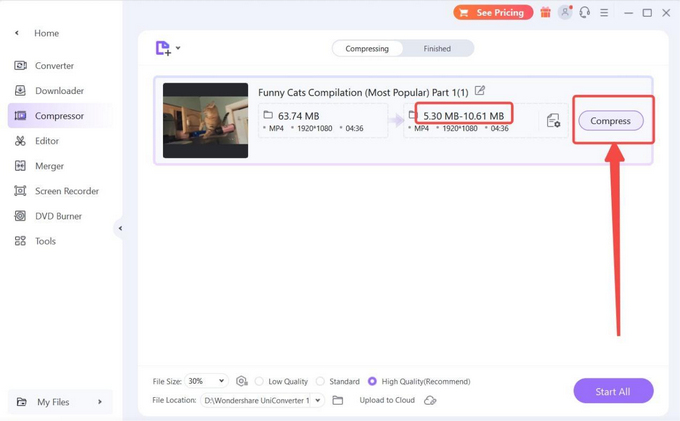
WonderShare 유니컨버터
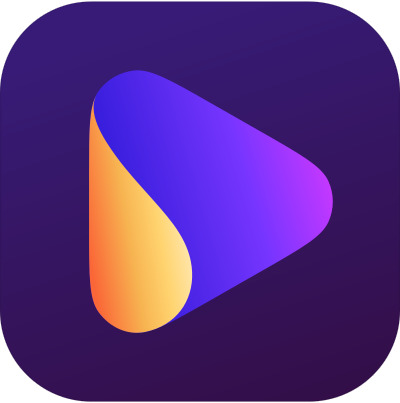
WonderShare 유니컨버터
유니 컨버터 비디오 콘텐츠 제작에 편리한 다양한 도구가 통합되어 있습니다. 예를 들어, DVD를 MP4로 디지털화하고, 비디오에서 원하지 않는 사운드와 배경을 제거하고, 음성을 텍스트로 바꿀 수 있습니다. 하지만 확실히 비디오 축소 도구로 사용할 수 있습니다. 슬라이더를 조정하여 대상 크기를 결정하면 UniConverter는 가능한 범위를 제공하여 크기를 예측합니다.
Movavi 비디오 압축기
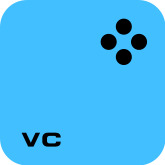
Movavi 비디오 압축기 쉽게 비디오 크기를 조정할 수 있습니다. 간단하고 깔끔한 인터페이스를 갖춘 Movavi와 유사한 데스크톱 프로그램은 거의 없습니다. Movavi를 사용하여 비디오 파일 크기를 줄이면 시간과 공간이 절약됩니다.
VideoProc 비디오 압축기

VideoProc 비디오 파일을 압축하기 위한 모든 압축 방법을 제공합니다. 이를 통해 사용자는 선호하는 세그먼트를 자르고, 원하는 형식을 선택하고, 비디오를 압축하면서 비디오 품질을 조정할 수 있습니다. 하드웨어 엔진 가속 기술을 통해 사용자는 압축 프로세스를 47배 가속화할 수 있습니다.
2가지 최고의 무료 온라인 비디오 압축기
이 기사에서는 최고의 비디오 압축 앱을 모두 선택했으며 온라인 비디오 압축기도 예외는 아닙니다. 아래 온라인 도구는 무료이며 안전합니다.
AmoyShare 온라인 비디오 압축기
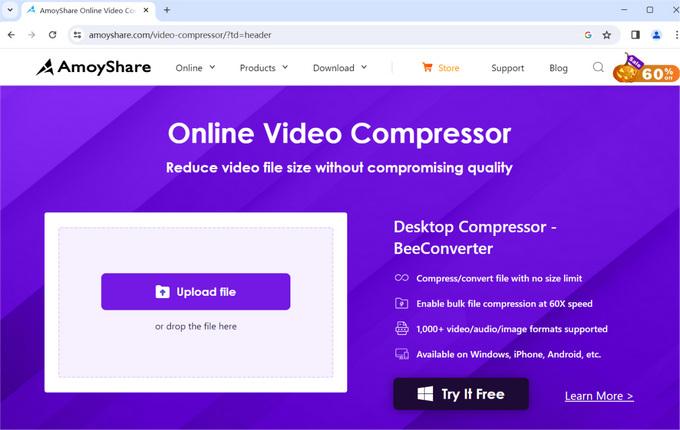
AmoyShare 무료 비디오 압축기 가장 편리한 온라인 솔루션 중 하나입니다. 링크를 열면 압축하려는 파일을 직접 업로드할 수 있습니다. 나머지 작업은 마우스를 몇 번만 클릭하면 AmoyShare 도구가 무손실 결과를 매우 빠르게 내보낼 수 있습니다.
FreeConvert 비디오 압축기
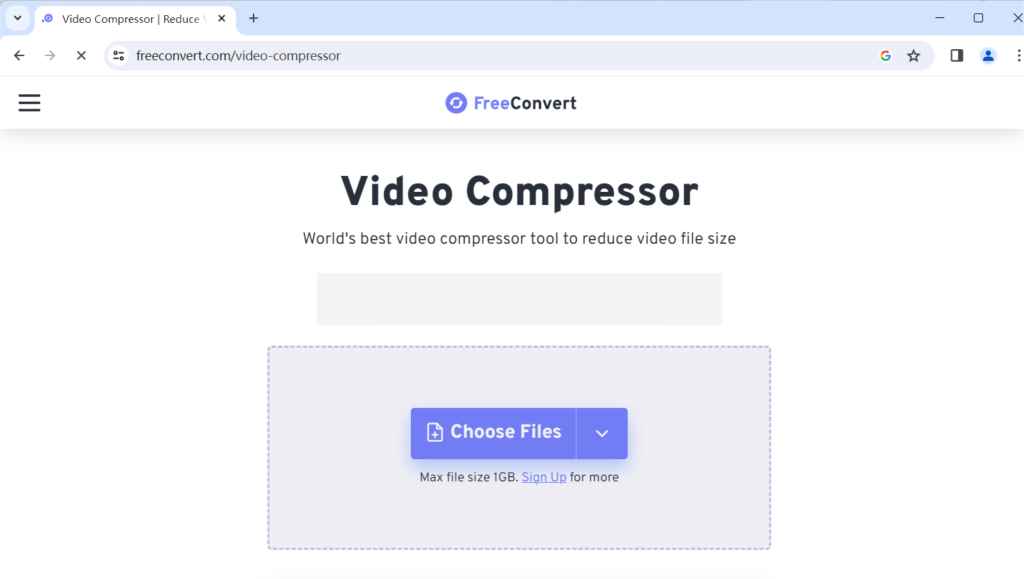
FreeConvert 비디오 압축기 동영상 크기를 줄이기 위한 완전 무료 서비스를 제공합니다. 이 온라인 압축기의 유일한 단점은 웹사이트가 광고로 가득 차 있다는 것입니다. 마음에 들지 않는다면 시도해 볼 수 있습니다. FreeConvert는 최대 1GB의 입력 크기를 허용합니다.
“내게 능력 주시는 자 안에서 내가 모든 것을 할 수 있느니라”
21에서 가장 좋았던 점st 세기는 끊임없이 진화하는 디지털 장치입니다. 그렇다면 두 번째로 좋은 것은 무엇입니까? 그 대답은 스마트 기기가 제공하는 다양한 가능성에 있습니다. 비디오 압축의 경우, 이 놀라울 정도로 강력한 장치를 사용하면 모든 종류의 소프트웨어가 도움이 됩니다. 이 기사에서는 최고의 비디오 압축 앱 10개를 검증하고 다음과 같이 간주했습니다. 비컨버터 탁월한 선택으로.
자주하는 질문
iPhone에서 비디오 크기를 어떻게 조정할 수 있나요?
추천 앱 중 하나를 다운로드하거나 파일을 컴퓨터로 전송할 수 있습니다. 데스크탑 압축기는 iPhone 비디오를 더 빠르고 무손실로 압축할 수 있습니다. 그리고 비컨버터 최선의 선택 중 하나입니다.
최고 품질의 비디오 압축 앱은 무엇입니까?
최고의 비디오 압축 소프트웨어 - 비컨버터 파이처럼 쉽게 비디오 압축을 처리하는 경량 소프트웨어입니다. 이를 통해 비디오를 원본의 10%로 압축할 수 있습니다. 푸딩의 증거는 먹는 것에 있습니다.
온라인으로 비디오 파일을 압축할 수 있나요?
예. AmoyShare 비디오 압축 무료 도구는 최고의 후보 중 하나입니다. 광고가 없는 AmoyShare는 원활한 사용자 경험을 제공합니다. 온라인으로 비디오를 축소하여 저장 공간을 절약할 수 있습니다.